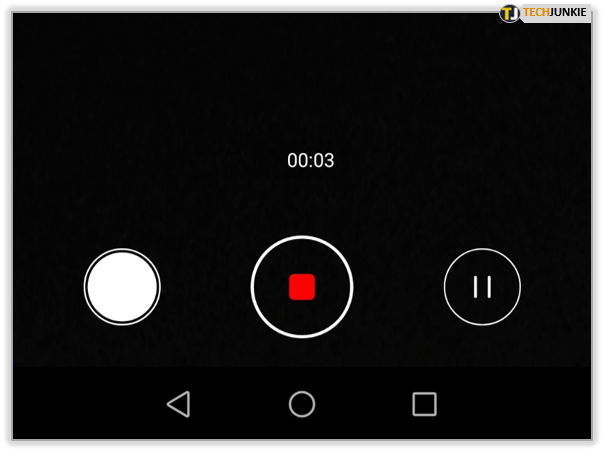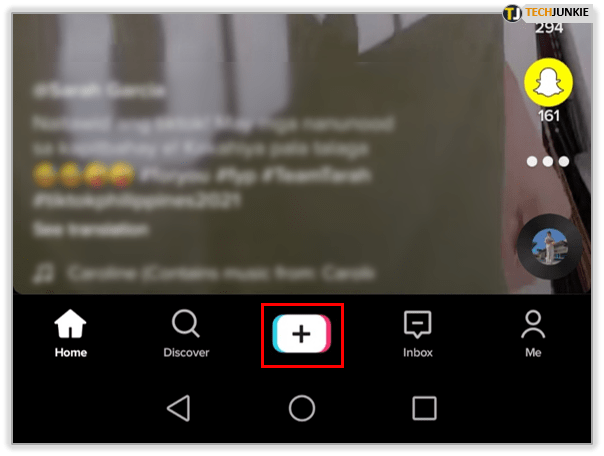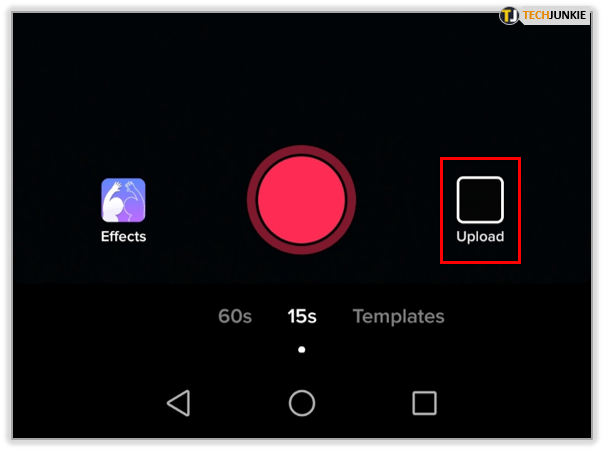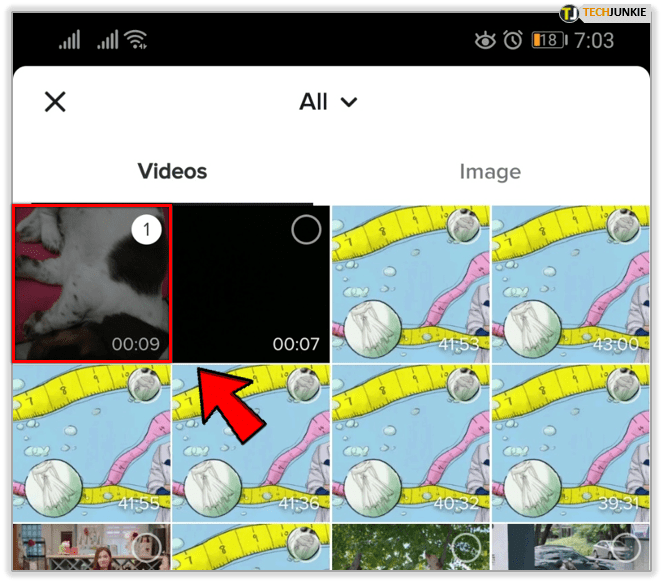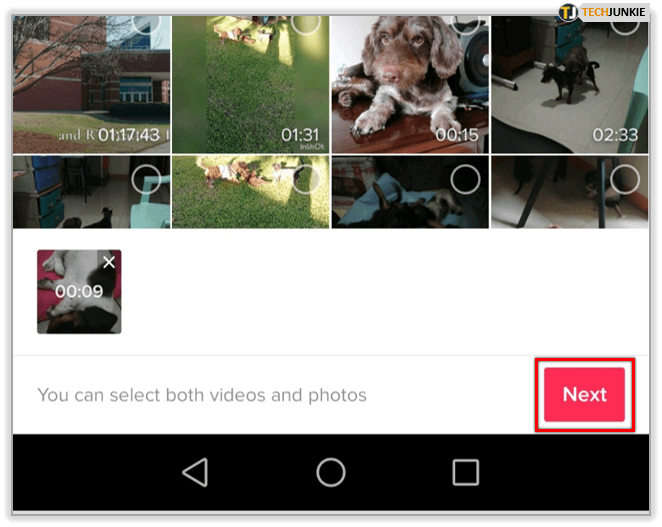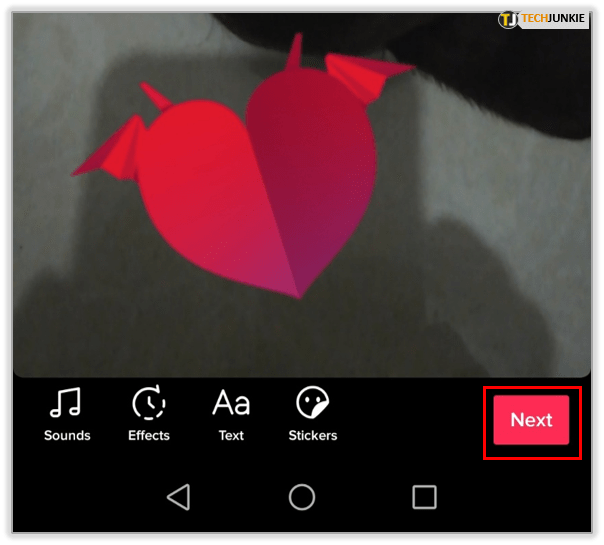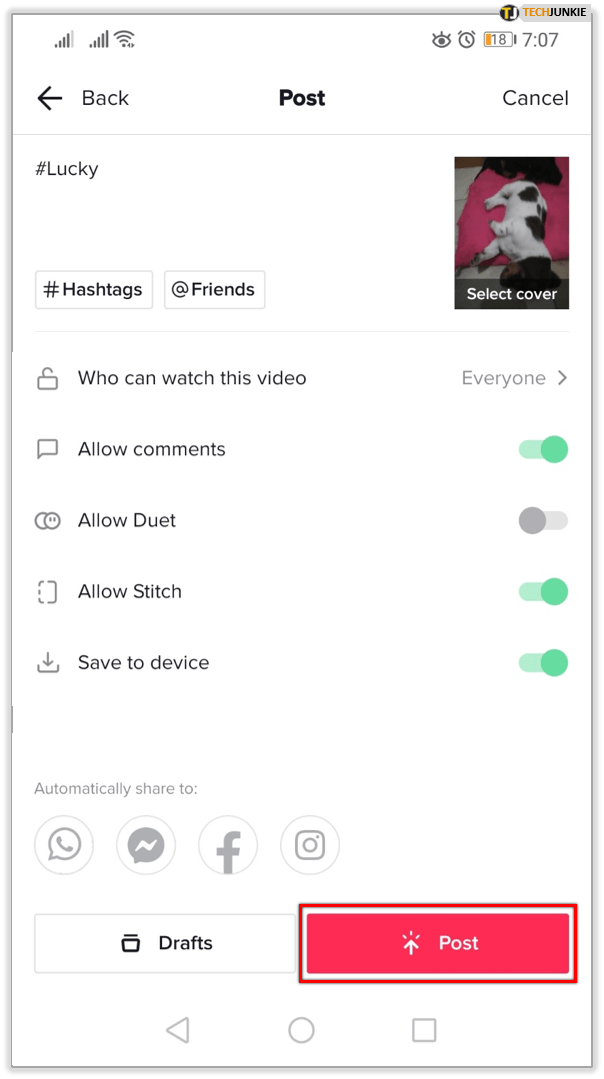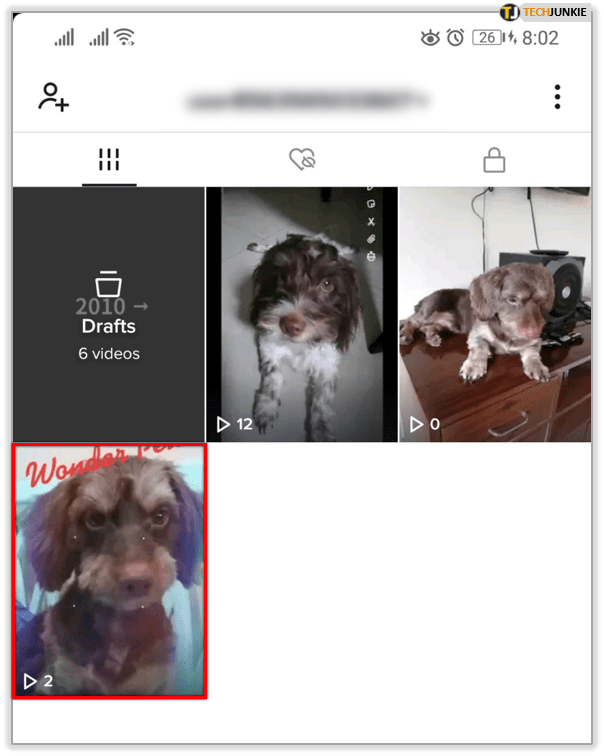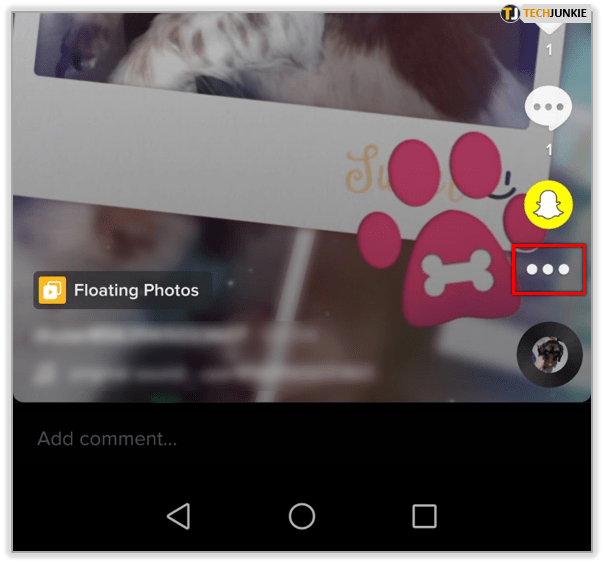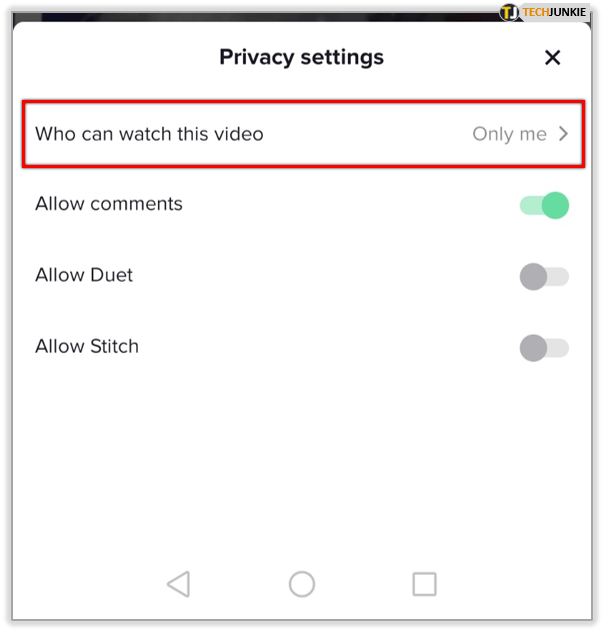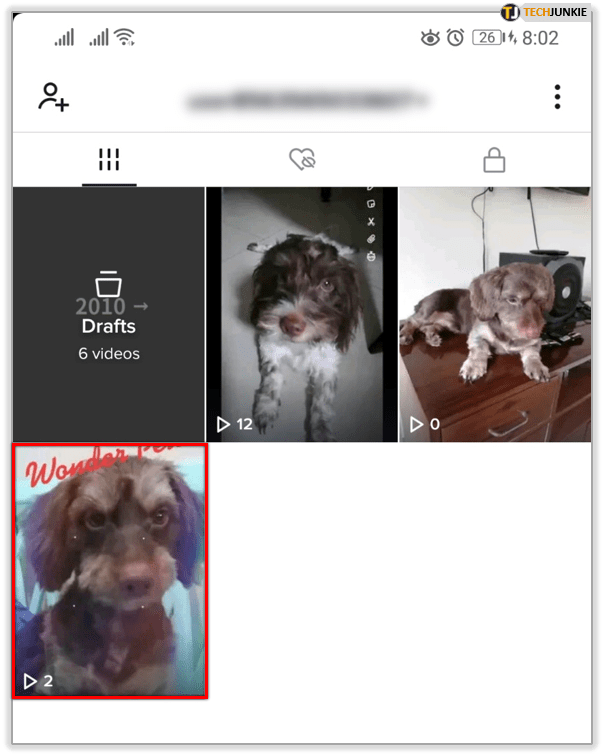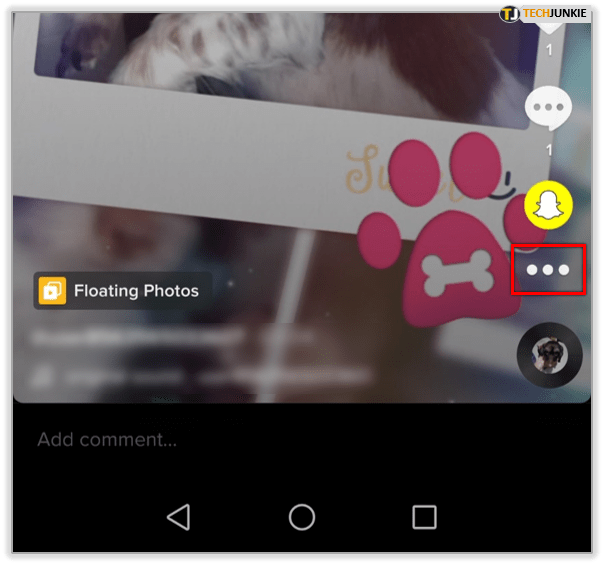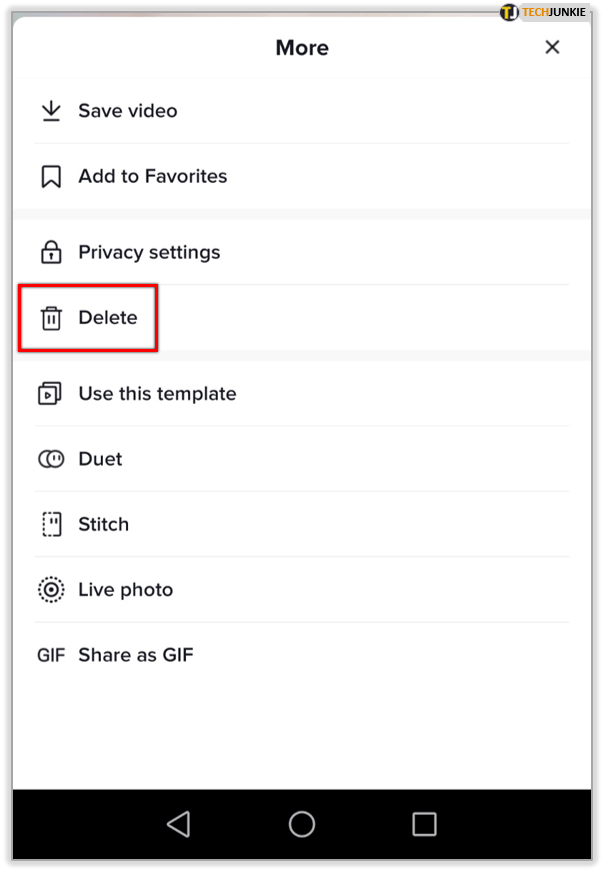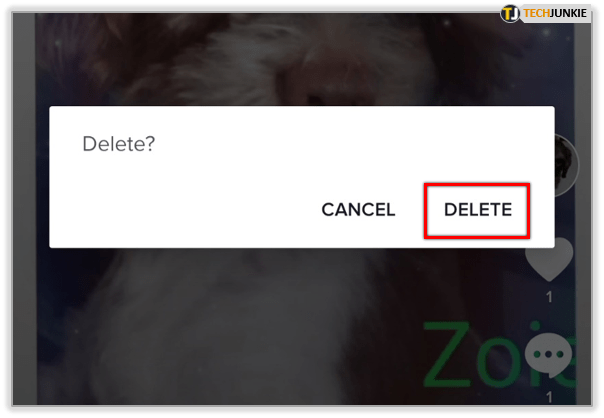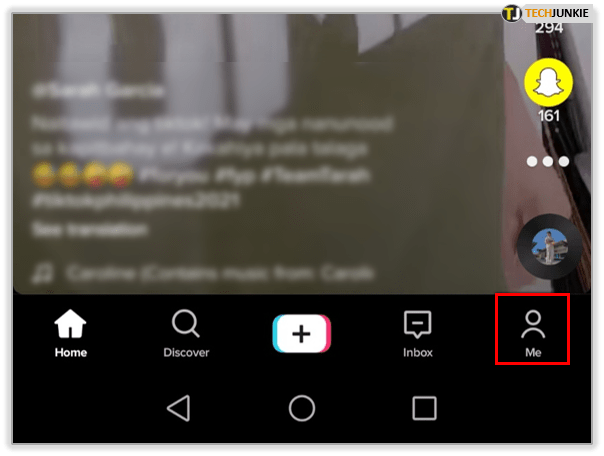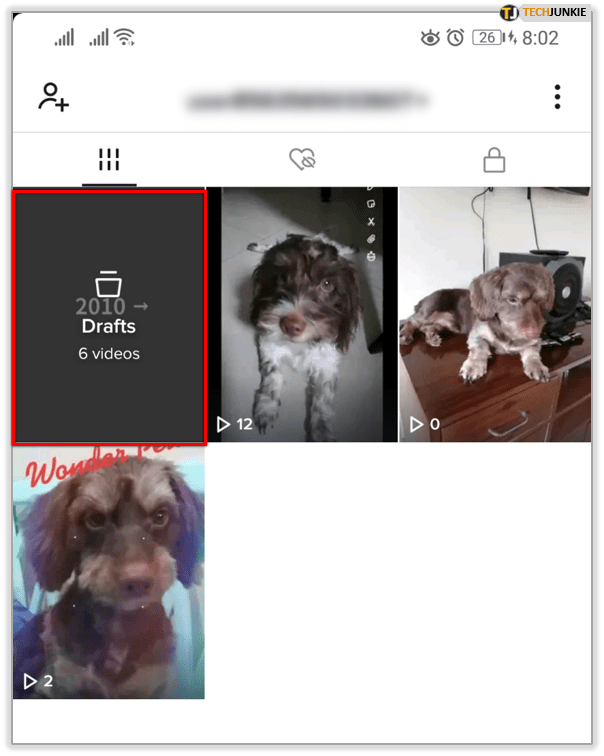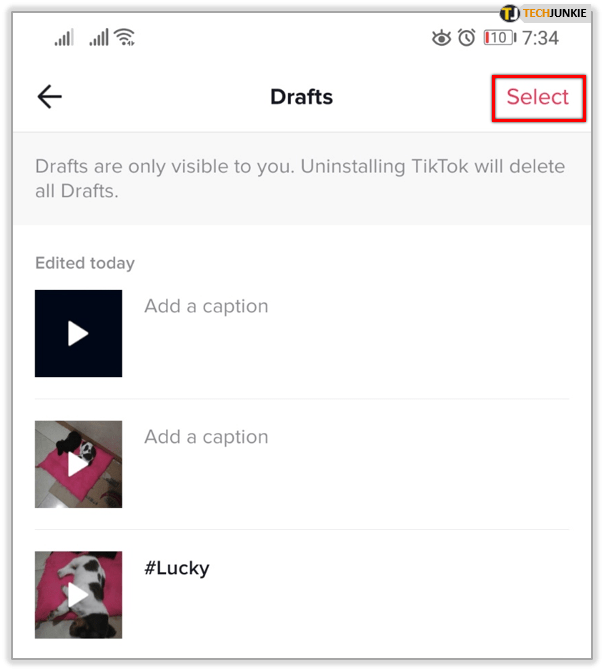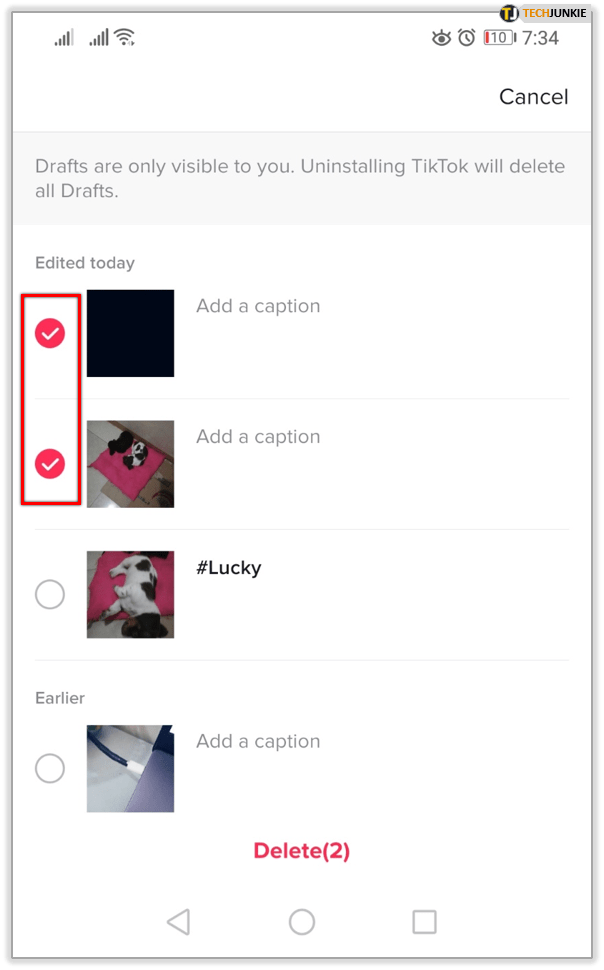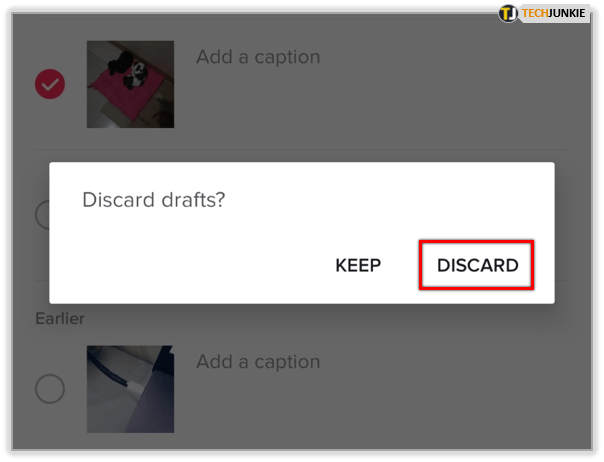TikTok, kısa videolar göndermek için kullanılan popüler bir uygulama haline geliyor. “Nasıl Yapılır” videolarından komik stuntlara kadar TikTok, bireylerin kendilerini ve yeteneklerini ifade etmelerini sağlayan harika bir platformdur.
Dünya çapında 800 milyondan fazla kullanıcısı olan insanlar, Facebook ve Instagram gibi bu sosyal platformu kullanıyor. Müzik ve filtre ekleme gibi özelleştirme seçenekleri sunan bir video oluşturup daha sonra kullanmak için kaydetmek isteyebilirsiniz. Doğru zamanda yayınlamak da önemlidir, mükemmel videoyu oluşturabilir ve insanların çevrimiçi olma ve etkileşim alma olasılığı daha yüksek olduğunda bunu yayınlayabilirsiniz.
Bu makale, taslak videoları TikTok'ta nasıl kaydedeceğinizi ve alacağınızı öğretecektir.

TikTok'ta Taslak Video Yapın
TikTok'ta taslak oluşturmak için iki seçenek vardır. TikTok içinde kayıt yapıp taslak olarak kaydedebilir veya TikTok dışında çekim yapabilir ve ihtiyacınız olana kadar telefonunuzda tutabilirsiniz.
Bir taslak oluşturmak için şunu yapın:
Aşama 1
TikTok uygulamasını açın ve ekranınızın alt kısmında ortalanmış olan '+' işaretine dokunun.

Adım 2
Videonuzu normalde yaptığınız gibi kaydedin.

Aşama 3
Videonuzu daha ilginç hale getirecek herhangi bir filtre, müzik vb. seçin.

4. Adım
Gerekli ayarlamaları yaptıktan sonra ilerlemeye hazır olduğunuzu onaylamak için beyaz onay işaretli kırmızı daireye dokunun.

Adım 5
Bu sayfaya çıkartmalar, müzik veya filtreler ekleyin ve ardından yayınlama ekranına geçmek için "İleri"ye dokunun.

6. Adım
Sol alt köşede "Taslaklar"ı bulun ve üzerine tıklayın, ardından taslak olarak kaydetmek istediğinizi onaylayın.

Bu, farklı videolar oluşturmak için aynı anda birden fazla sahne çekmek için idealdir. Bu videoları düzenleyebilir ve üzerinde çalışabilir ve daha sonra iyi ve hazır olduğunuzda yayınlayabilirsiniz.
Ayrıca videonuzu telefonunuzun kamerasıyla çekebilir ve ihtiyacınız olana kadar orada tutabilirsiniz.
- Videonuzu kaydedin ve telefonunuza kaydedin.
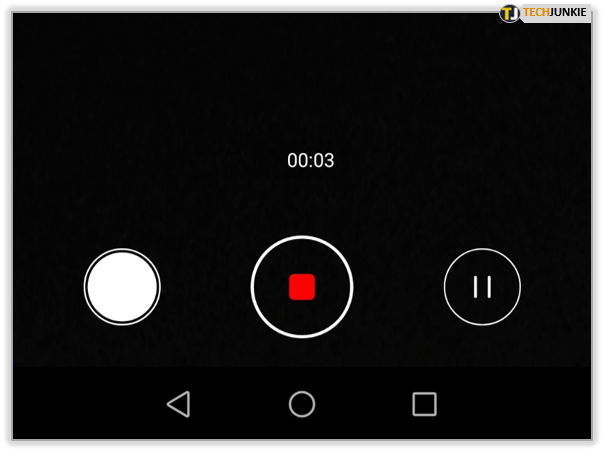
- Video çekmek için '+' simgesini seçin.
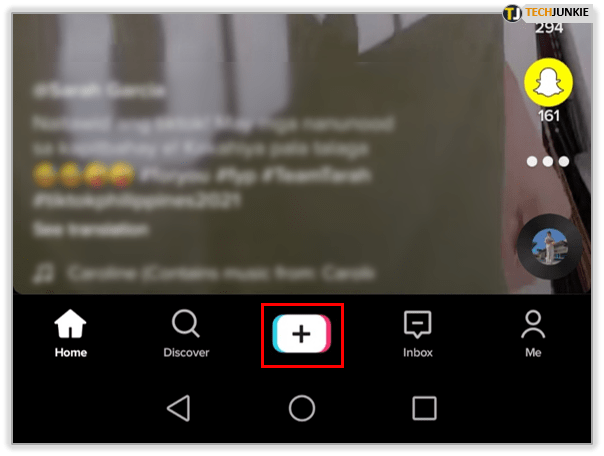
- Ekranın sağ alt kısmındaki Yükle'yi seçin.
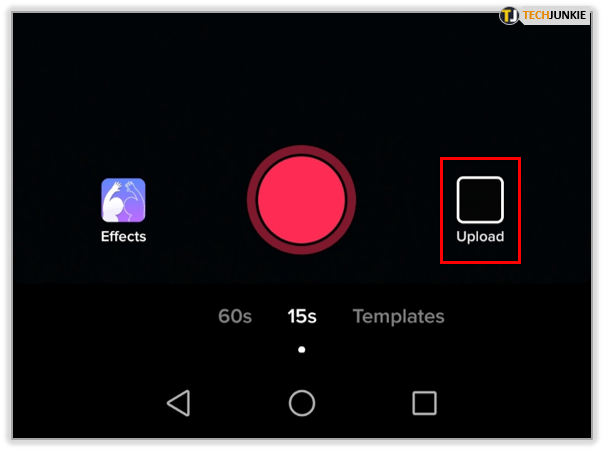
- Kullanmak istediğiniz videoyu seçin.
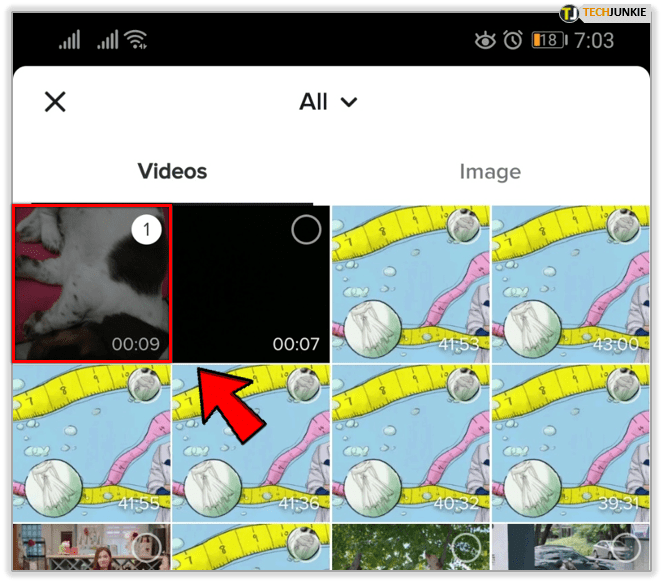
- Videoyu zaman çizelgesinde gerektiği gibi düzenleyin ve İleri'ye basın.
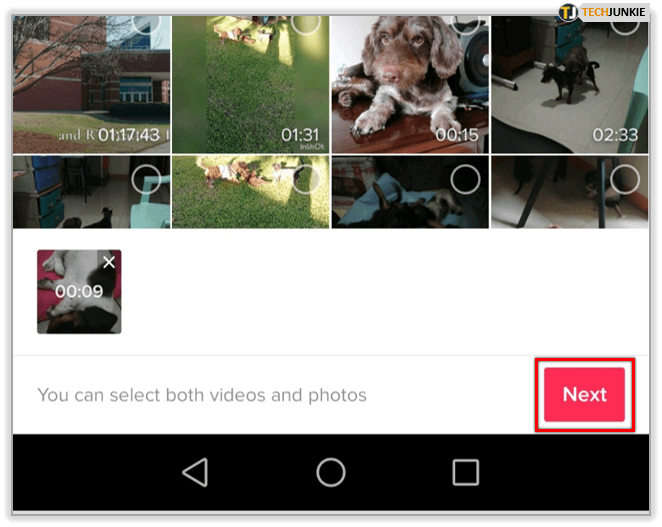
- İhtiyacınız olan düzenlemeleri yapın ve İleri'ye basın.
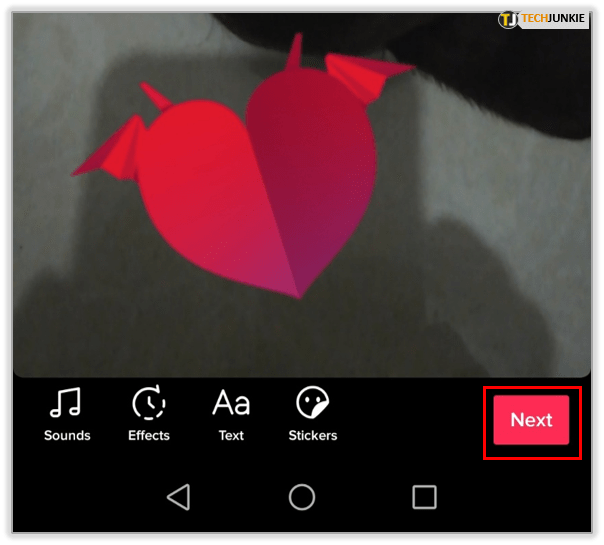
- Herhangi bir etiket veya başlık ekleyin ve Gönder'e basın.
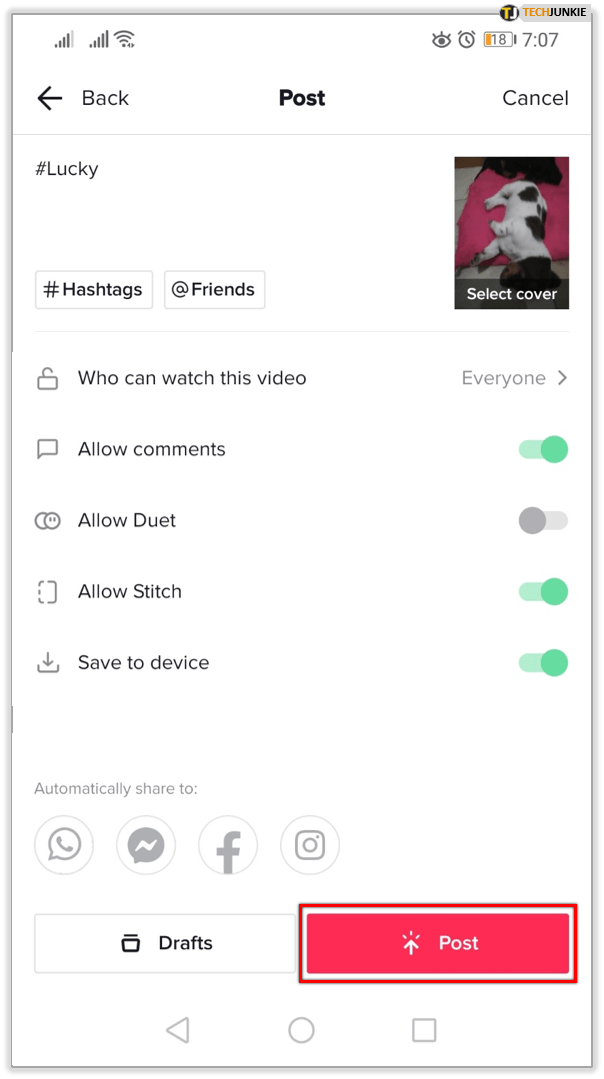
Bu, videoyu TikTok'ta çekmekle tamamen aynı sonuca sahiptir. İzleyen kimse farkı anlayamaz.

TikTok'ta Taslakları Bul
Taslak videolar Galerinizde saklanacaktır. Onları özel olarak ayarladığımızda, onları başka kimse göremez, bu yüzden siz onları kullanmaya hazır olana kadar orada kalırlar. Yayınlamaya hazırsanız, bunu Galerinizden yapabilirsiniz.
Aşama 1
Ekranın sağ alt köşesindeki profil simgesini seçin, 'Ben' yazıyor

Adım 2
Taslaklar'a dokunun ve taslak videoyu seçin

Aşama 3
Yorumlar veya izleyicinin seçenekleri gibi yapmak istediğiniz ayarlamaları seçin.

4. Adım
Tercihlerinize göre "Bu videoyu kimler izleyebilir" seçeneğini değiştirin.

Adım 5
Videonuzla canlı yayına geçmek için sağ alt köşedeki "Yayınla"yı tıklayın.

Ardından videonuz yayına girecek ve seçtiğiniz kitle onu her zamanki gibi görüntüleyebilecek.
TikTok'ta Taslakları Düzenleme
Taslağınızı bulduktan sonra, göndermeden önce yeniden düzenleme seçeneğiniz vardır. Taslağınızı bulmak için yukarıdaki talimatları izleyin. Bir açıklama eklemenizi isteyen ön gönderi ekranına geldiğinizde, sol üst köşede bulunan geri okuna tıklamanız yeterlidir. Bu sizi düzenleme ekranına geri götürecektir.

Genellikle 'İleri'yi tıklayıp yayınladığınız gibi herhangi bir ayarlama yapın.

TikTok'ta Herkese Açık ve Özel Videolar

TikTok size videonuzu 'Özel' veya 'Genel' olarak ayarlama seçeneği sunar. Taslak oluştururken videonuzu özel olarak ayarlamak isteyebilirsiniz. Ekstra adım, hazır olmadan videoyu yanlışlıkla yayınlamanızı engelleyen bir önlemdir. Bu videoyu rastgele seçip yayınlarsanız, video gizli kalacaktır.
Herkese açık videolar farklıdır. Aynen öyle, halk. TikTok kullanan herkes tarafından erişilebilir olacak. Ağı pazarlama için kullanıyorsanız, çoğu zaman herkese açık videolarla çalışacaksınız, ancak bunları yayınlamaya hazır olana kadar gizli tutmak ekstra bir güvenlik önlemidir.
Herkese açık bir videoyu, yayınlandıktan sonra bile istediğiniz zaman özel olarak değiştirebilirsiniz.
- TikTok'ta özel yapmak istediğiniz videoyu seçin.
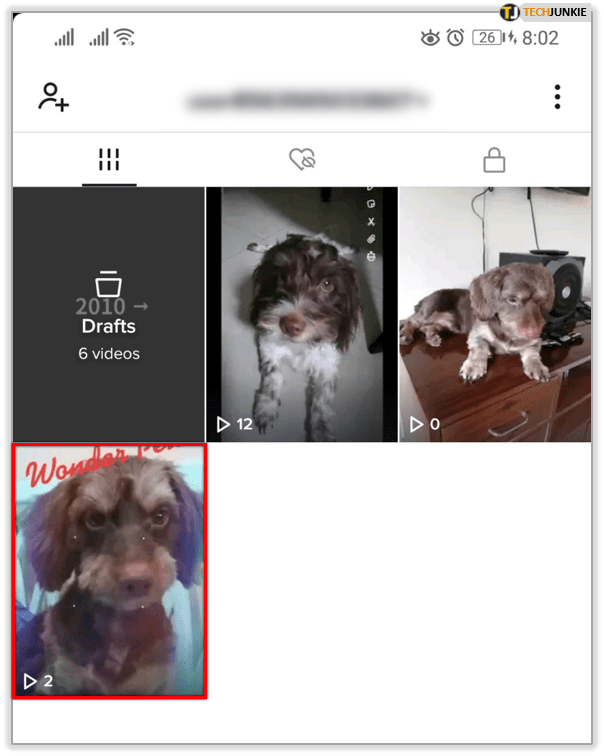
- Sağ alttaki daha fazla simgesine dokunun.
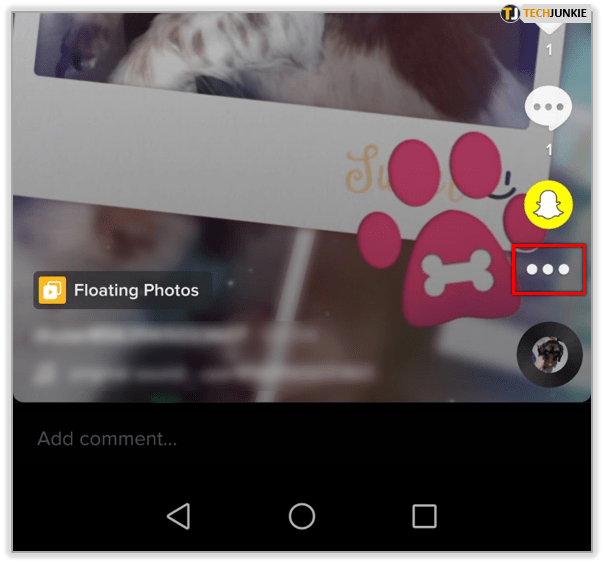
- Asma kilit simgesini seçin ve Bu videoyu kimler izleyebilir seçeneğinde Yalnızca ben'i seçin.
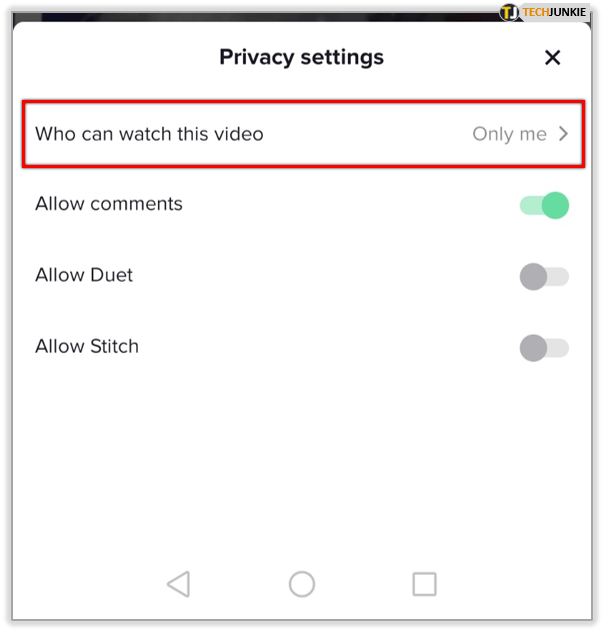
Videonuz aramadan kaybolacak ve artık TikTok kullanıcıları tarafından görüntülenemeyecek. Özel bir videoyu da herkese açık hale getirmek için bunu tersine çevirebilirsiniz.

TikTok'ta Bir Videoyu Sil
TikTok'ta bir videoyu silmeniz gerekirse, bu da çok basittir. Video ağdan tamamen kaybolacağı için nükleer seçenek bu, ancak işe yarıyor. Tercih edilen seçim, videoyu özel yapmak olacaktır, ancak bir videoyu silmeniz gerekiyorsa, bunu yapabilirsiniz.
- Videoyu TikTok içinden açın.
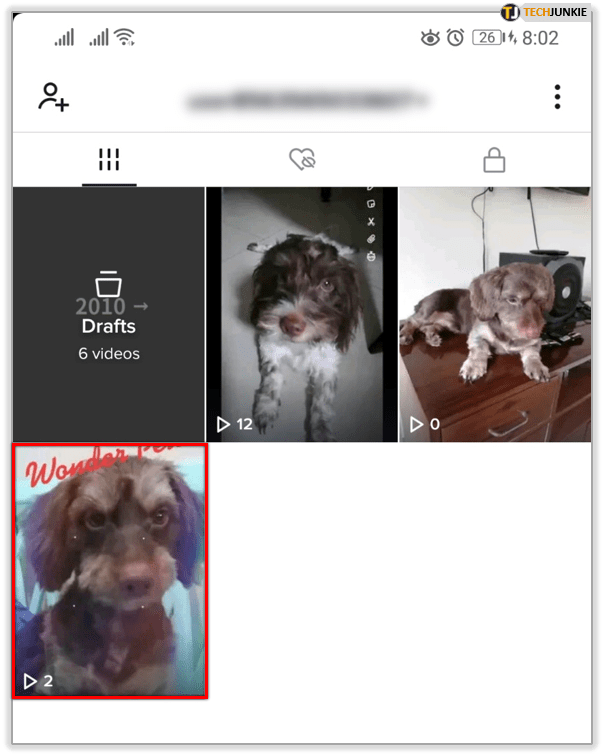
- Seçenekler arasında gezinmek için ekranın alt kısmındaki daha fazla simgeyi seçin.
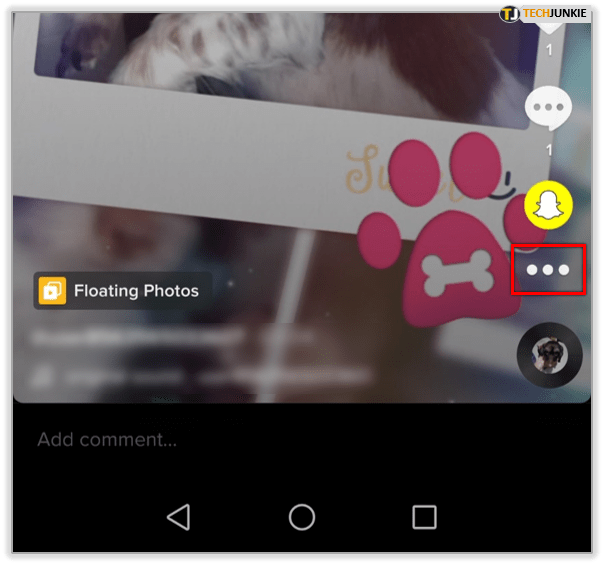
- Çöp simgesini seçin.
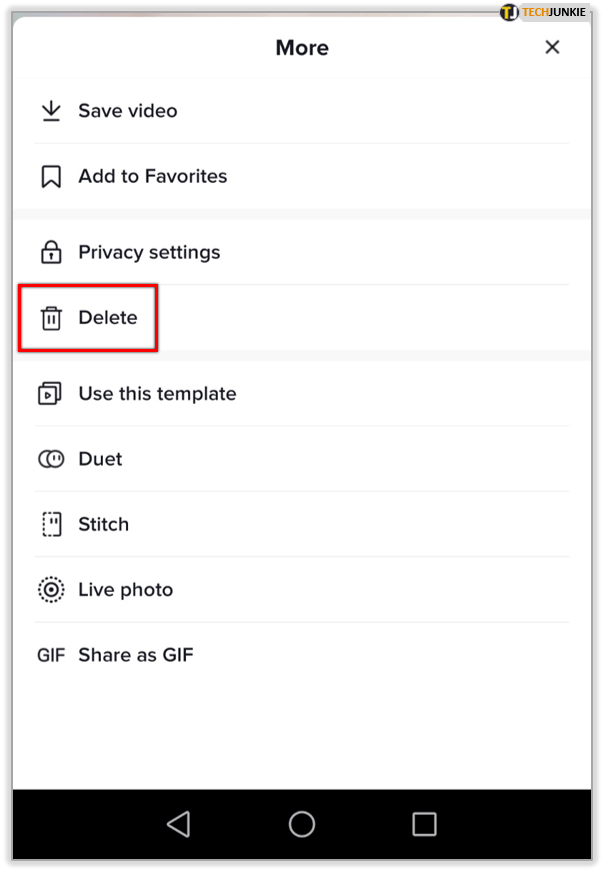
- Seçiminizi onaylayın.
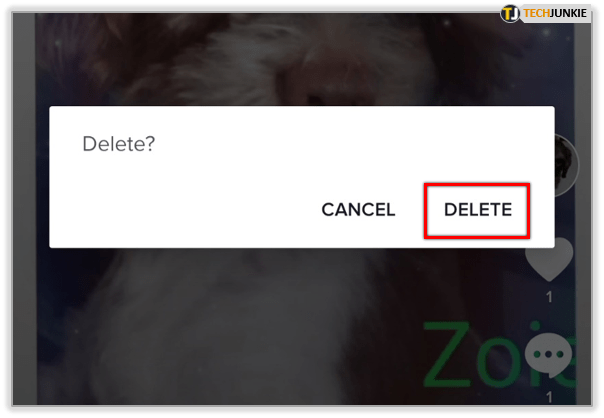
Toplu silme seçeneği yoktur, bu nedenle temizlik yapıyorsanız, kaldırmak istediğiniz her video için bunu yapmanız gerekecektir.
Taslakları Silme
TikTok uygulamasında kayıtlı birkaç taslağınız veya yalnızca bir taslağınız olabilir. Silmek isterseniz yapabilirsiniz.
- TikTok uygulamasını açın ve sol alt köşede bulunan "Ben" yazan profil simgesine tıklayın.
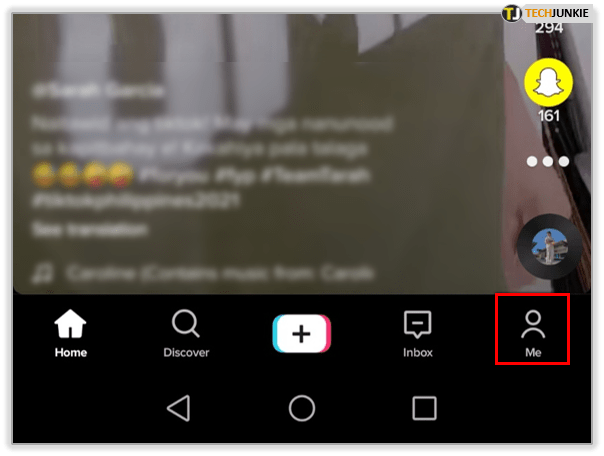
- Taslaklanmış videolarınızı açın
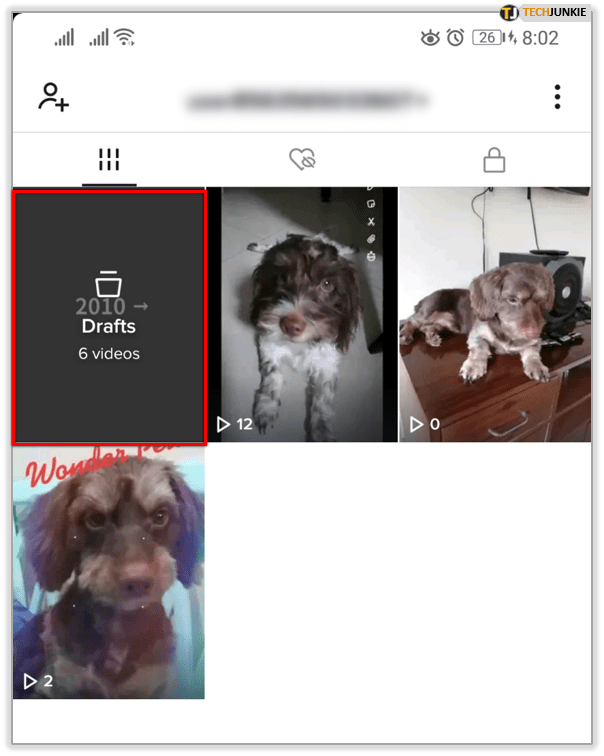
- Sağ üst köşedeki 'Seç'e dokunun
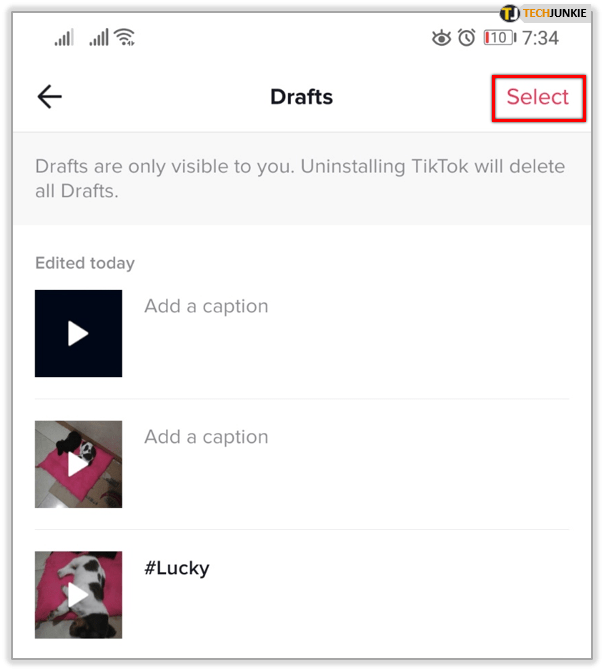
- Silmek istediğiniz taslakların yanındaki baloncuklara dokunun
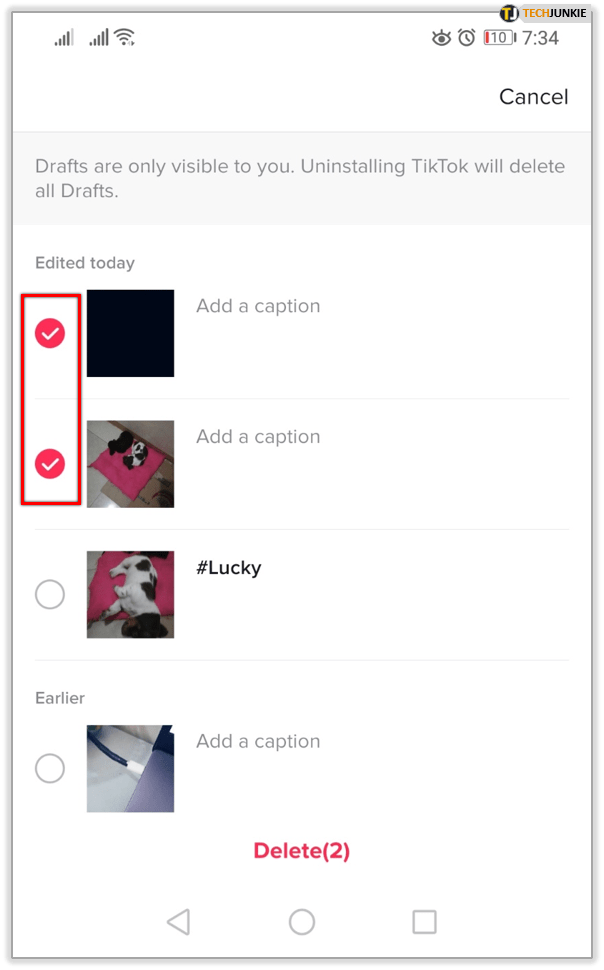
- Sil üzerine dokunun ve açılır kutuda 'Sil'i tıklayarak onaylayın
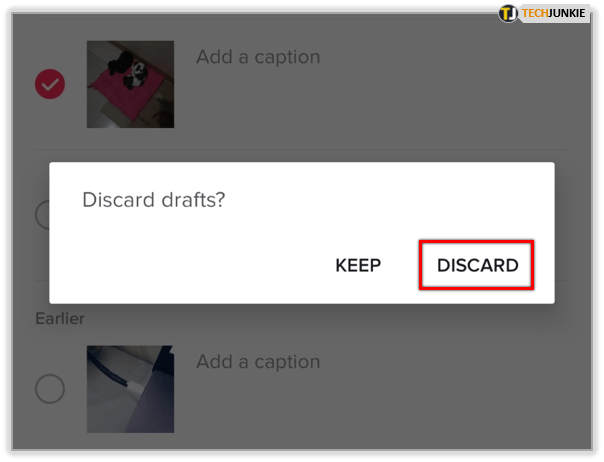
Taslakları Kurtarma
İzlemeniz gereken birkaç adım olsa da, bazıları önemli taslakları yanlışlıkla silmiş gibi görünüyor.
Birkaç kullanıcı, önemli uygulamaları yanlışlıkla sildiğini bildirdi. Bu, uygulamaların önbelleğini temizlerken, kaldırıp yeniden yüklerken veya 'Sil' seçeneğini tıklatırken olabilir.
Silinen bir taslağı geri yükleyebilir miyim?
TikTok uygulamasından silinen bir taslağı kurtarmanın bir yolu yoktur. Silinen bir TikTok taslağını kurtarabilecek birkaç üçüncü taraf uygulamasını duyduk, ancak olması gerektiği gibi çalıştıklarının garantisi yok. indiriyor. Uygulamanın, telefonunuzun silinen önbelleğindeki tüm verilere de erişmesi gerekecektir. Gelecekte taslaklarınızı yanlışlıkla silmediğinizden emin olmak için önbelleğinizi boşaltmayın ve tüm taslak videoları yedeklemeyin.
Taslaklarımı bir telefondan diğerine nasıl taşıyabilirim?
Taslağı cihazınıza kaydedin, telefonunuzu Google Fotoğraflar, iCloud, DropBox, Samsung Cloud veya başka bir hizmete yedekleyin. Yeni cihazınızda hesapta oturum açın ve taslak bulutunuzda görünecektir.u003cbru003eu003cbru003eYayınlamaya hazır olduğunuzda, TikTok'ta kayıt düğmesinin sağındaki 'Yükle' seçeneğini seçmeniz yeterlidir. Buluttan taslağınızı seçin ve normalde yaptığınız gibi yayınlamaya devam edin.